破解方法
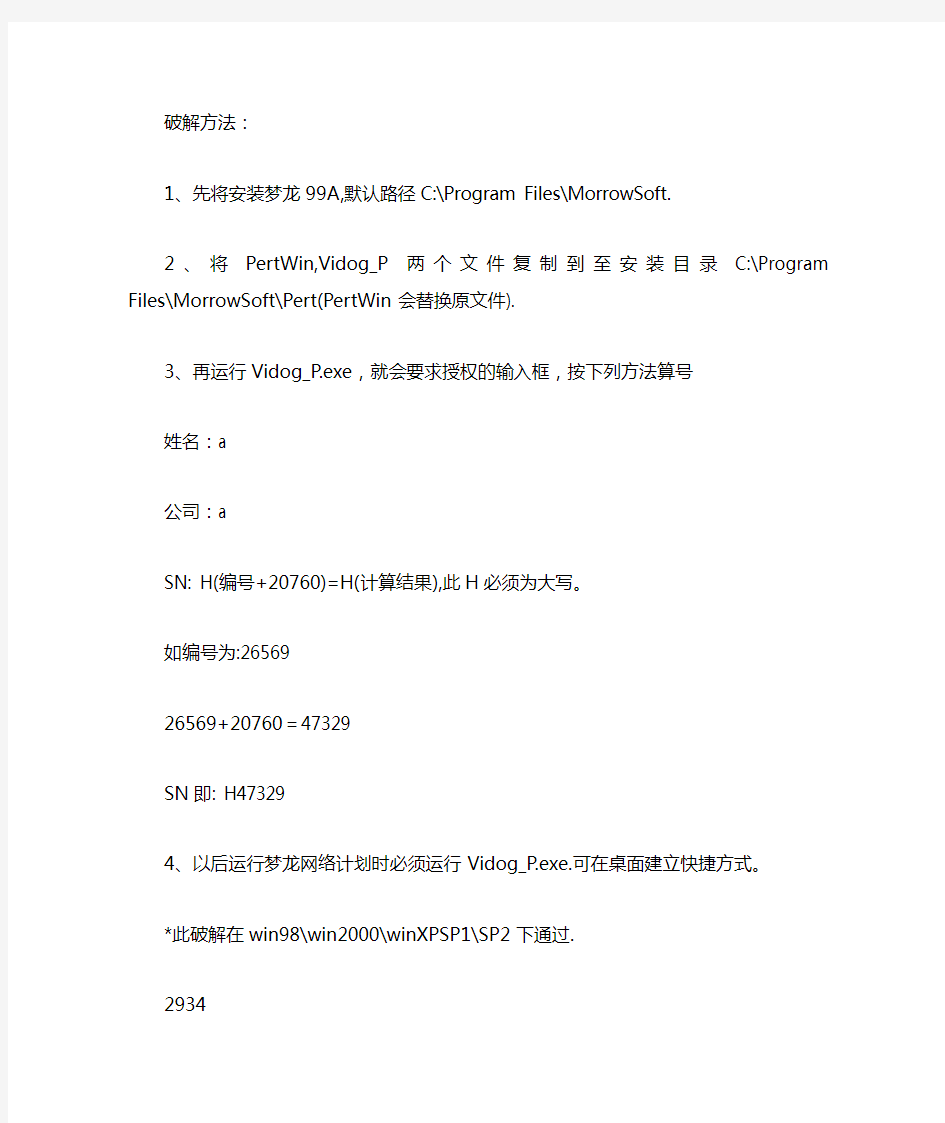
破解方法:
1、先将安装梦龙99A,默认路径C:\Program Files\MorrowSoft.
2、将PertWin,Vidog_P两个文件复制到至安装目录C:\Program Files\MorrowSoft\Pert(PertWin 会替换原文件).
3、再运行Vidog_P.exe,就会要求授权的输入框,按下列方法算号
姓名:a
公司:a
SN: H(编号+20760)=H(计算结果),此H必须为大写。
如编号为:26569
26569+20760=47329
SN即: H47329
4、以后运行梦龙网络计划时必须运行Vidog_P.exe.可在桌面建立快捷方式。
*此破解在win98\win2000\winXPSP1\SP2下通过.
2934
破解excel保护密码的宏代码
Option Explicit Public Sub AllInternalPasswords() ' Breaks worksheet and workbook structure passwords. Bob McCormick ' probably originator of base code algorithm modified for coverage ' of workbook structure / windows passwords and for multiple passwords ' ' Norman Harker and JE McGimpsey 27-Dec-2002 (Version 1.1) ' Modified 2003-Apr-04 by JEM: All msgs to constants, and ' eliminate one Exit Sub (Version 1.1.1) ' Reveals hashed passwords NOT original passwords Const DBLSPACE As String = vbNewLine & vbNewLine Const AUTHORS As String = DBLSPACE & vbNewLine & _ "Adapted from Bob McCormick base code by" & _ "Norman Harker and JE McGimpsey" Const HEADER As String = "AllInternalPasswords User Message" Const VERSION As String = DBLSPACE & "Version 1.1.1 2003-Apr-04" Const REPBACK As String = DBLSPACE & "Please report failure " & _ "to the microsoft.public.excel.programming newsgroup." Const ALLCLEAR As String = DBLSPACE & "The workbook should " & _ "now be free of all password protection, so make sure you:" & _ DBLSPACE & "SAVE IT NOW!" & DBLSPACE & "and also" & _ DBLSPACE & "BACKUP!, BACKUP!!, BACKUP!!!" & _ DBLSPACE & "Also, remember that the password was " & _ "put there for a reason. Don't stuff up crucial formulas " & _ "or data." & DBLSPACE & "Access and use of some data " & _ "may be an offense. If in doubt, don't." Const MSGNOPWORDS1 As String = "There were no passwords on " & _ "sheets, or workbook structure or windows." & AUTHORS & VERSION Const MSGNOPWORDS2 As String = "There was no protection to " & _ "workbook structure or windows." & DBLSPACE & _ "Proceeding to unprotect sheets." & AUTHORS & VERSION Const MSGTAKETIME As String = "After pressing OK button this " & _ "will take some time." & DBLSPACE & "Amount of time " & _ "depends on how many different passwords, the " & _ "passwords, and your computer's specification." & DBLSPACE & _ "Just be patient! Make me a coffee!" & AUTHORS & VERSION Const MSGPWORDFOUND1 As String = "You had a Worksheet " & _ "Structure or Windows Password set." & DBLSPACE & _ "The password found was: " & DBLSPACE & "$$" & DBLSPACE & _ "Note it down for potential future use in other workbooks by " & _ "the same person who set this password." & DBLSPACE & _ "Now to check and clear other passwords." & AUTHORS & VERSION Const MSGPWORDFOUND2 As String = "You had a Worksheet " & _ "password set." & DBLSPACE & "The password found was: " & _
惠普816、817废墨盒清零破解方法
下面讲惠普816、817废墨盒清零破解方法 查看墨水量,如果显示墨水量为零,这时即使加了墨水,显示还是为零,也打印不了,这时就要做清零破解了, 以下打印机均使用惠普816(8816、8816A、C8816A)墨盒,加墨方法相同 PSC 1118 1218 1318 1406 1408 Photosmart 7268 7458 Officejet 4308 4338 Deskjet F378 F388 D1368 D2368 D2468 Deskjet 3500 3538 3558 3658 3668 3743 3748 3848 3918 3938 5168 方法1: 最简单816。817的墨盒清零方法,其实将816。817的墨盒,拿到另外一台机器上装一下,再拿回来,就清零了,何必那样贴胶带呢,烦死了 方法2: 记住下面要贴的触点,第一次贴的触点,816和817都是贴第6个触点,第二次黑色816是(34,35,36),彩色817是(27,28,33)
黑色墨盒816 如果如果816的步骤不行的话,也可以采用817的步骤因为有些机型可能会不一样。 同样的道理,彩色817用以下的方法不能清零,那么请用上面816的步骤。互相变通一下。 首先要准备一些透明胶带或是其它电胶布之类的东西,和剪刀。然后将我们要处理的816墨盒取下来(817墨盒不理),让墨盒的喷头向下,将墨盒电子触点朝自己的方向。(如下图所示) 此主题相关图片如下: 按此查看图片详细信息
1、剪一片很小胶带,刚好能贴满一个电子触点,贴到电子触点第6个触点上(读取芯片信息) 一定要注意,不要贴到其它触点上,位置如上图所示。 2、将墨盒安装回打印机上,系统会加以检测,然后弹出信息框提示墨盒错误,这时我们点击“确定”,然后取下墨盒。 如果是HP的ALL IN ONE一体机,则不会在电脑上提示,只是打印机上的检测墨盒的红灯会闪个不停。看到红灯闪,就等打印机停止移动墨盒位置时,则可以把墨盒取出。千万不要强制马上就开盖取墨盒。 3、原来第6个触点上的胶带不要取下,再剪一些胶带,分别贴到电子触点第34(写入芯片信息)、35(黑墨盒识别)、36(黑墨盒信息写入)脚上。一定要注意,不要贴到其它触点上。位置如上图所示。 4、将墨盒安装回打印机上,系统再次检测墨盒错误,按“确定”取下墨盒,取下后不要关闭顶盖。 同上,ALL IN ONE一体机只是红灯闪报错,系统不会提示错误。 5、拔掉打印机电源 切记!!!!!是拔掉打印机电源,不是按打印机上的关闭按键!而且一定要在816墨盒被拿出来的情况下关闭打印机电源,顶盖也不要关上。 6、将墨盒上的胶带全部取下,插好打印机电源,等墨盒装载器回来安装墨盒的位置,安装墨盒,合上顶盖。,计量器已经恢复。 在清除粘贴过的胶带后必须处理好触点,将残留的胶带一定要清理干净后再把816墨盒装回去。
HP816、817墨盒加墨、清零方法
HP喷墨打印机脱机自检及脱机清洗方法! HP Deskjet 3538、3558 打印自检:打开打印机电源;按住“电源”按钮的同时,连续掀启并关闭打印机顶盖 3 次,然后将“电源”按钮松开。 墨盒清洗:墨盒清洗必须通过打印机软件来完成。可以在打印机软件中打开“打印机助手”,选择“清洁墨盒”进行打印。 注 : 具体位置可参考打印机助手里的用户指南。 HP816、817墨盒修复 现在的生意是越来越难做,前两个月卖朋友一台2368的机器,帮他装好测试完好,闪人。哪晓得这个月他说打不出来了,问他是不是很久没打还是怎么,他说装好第二天他就出差了,没人用。狂晕,两月不用又没拆下来,肯定是自然风干,堵塞了。我说那就打个墨盒吧,130块。人才,真的是人才,他说,修修,不行就退给我。汗。生意难做。上门,确实是打不出来。 用原来的方法:温水泡。泡不出来,一般堵塞不严重的话温水一泡就通了。前两月我们南方这边刚好是高温,肯定是堵得蛮重。没办法只好免费换个,然后朋友蛮高兴请我吃饭,这倒是蛮有人情味了。几杯酒下肚,告诉他HP喷墨打印机要多用,不用的时候把墨盒取下用保鲜膜包几层放在阴凉的地方。朋友连连称是。 回到店里,反正没事,搞搞那破家伙,死马当活马医。1、撬开顶盖,把海棉取出,用水冲干净、甩干。2、墨盒箱里装点温水(一时找不到喷头清洗液,用温水代替,用清洗液效果更好),慢慢的墨水散开,丢在温水中泡几分钟。3、然后冲洗干净,甩干,用无脂棉擦拭干箱体内水分。4、放入海棉,加墨水(墨水要好点,好墨海棉吸收快,不堵头。吸收慢的肯定是差的,把海棉洗洗更健康,再加)5、加顶盖,先不上胶,试机,感觉跟新的一样。要是效果不行,取出海棉多泡下,泡不开就扔了吧。6、擦拭干净顶盖交合处,上502胶,压紧,修复工作完成。 注意事项:放太久的墨盒就不要试了,用清洗液效果更好,海棉吸收慢的墨水不要用。 修复816/817墨盒报错的办法
爱普生维修软件清零方法
爱普生维修软件清零方法 爱普生维修软件中有废墨记数清零这个程序,每一种机型的维修软件各不相同,不能混用,至于维修软件,在本站资料库中绝大多数机型都有,下面,以C41"废墨满"清零为例,具体说明如何和判断清零的一些体会。症状:C41两灯交替闪,查打印机属性,显示“无法连接”,而且肯定不是墨尽. 步骤1、关电脑电源重启动后关掉其它程序(杀毒软件等); 步骤2、启动翻译软件(看着E文就晕) 步骤3、打开C41维修软件,选“C41SX---ASIA” 如果打印机是只有USB连接的,就这么选
点下面的“OK” 这就进入到这个画面,什么?全是E文?只要你打开翻译软件,就可以象这个图上的一样!至于怎么“清零”,按1、2、3、4的顺序,依次点击即可。总共“清零”,不到1分钟时间,就这么简单,真的就怎么简单!
爱普生清零破解软件使用方法 文章来源:网络 作者:佚名 更新时间:2006-6-15 【大 小】 【加入收藏】 一、主程序窗口 在系统托盘中图标上单击右键,出现菜单,单击“show main window” 出现主程序菜单。精灵的主程序窗口有两个选项:墨水监测(ink monitor)与设置(configuration) 。 1.墨水监测窗口 包括三项功能:ink monitor 柱状图 Monitor Type 监测类型 Refresh 刷新柱状图:在正常模式下,显示当前墨水剩余容量。 监测类型: Printer Report :在正常模式下,显示每一种颜色的墨水剩余容量,这个功能可以显示所有的系统安装的EPSON 的打印机的墨水剩余容量。 Head ink shots :显示打开打印机到完成某一打印任务后,每种颜色的墨水消耗量。即使打开打印机时没有运行此程序,在打印任务完成后也可显示。 Refresh :刷新监测类型数据。 2.设置窗口(下图)Installed Printer :选择系统安装的打印机 Print model :选择和系统所安装的打印机对应的类型(这个选项中的打印机为此精灵所支持的打印机) 。 Do not load Epson status agent service at startup :在电脑重新启动时,把EPSON 墨水监视程序从内存中去掉,这个功能在精灵报错时是非常有用的。 Start utility at Windows startup :选择此项,在下次电脑重新启动时,会以最小化的方式启动精灵,这个功能在使用墨水冻结功能时是非常重要的。
常见格式文件的加密和解密
常用格式文件的加密解密方法 庆云县水务局项目办 二〇一二年五月二十三日
目录 0、引子 1 1、新建word文件的加密方法1 1.1任务1 1.2基本步骤1 1.3示范1 2、原有word文件的加密方法4 3、Excel文件的加密方法 4 3.1任务4 3.2基本步骤4 3.3示范4 4、CAD文件的加密方法 5 4.1任务5 4.2基本步骤6 4.3示范6 5、文件的解密方法8 5.1任务8 5.2基本步骤8 5.3示范8
0、引子 我们的日常工作,往往是处理一些文字、表格和图纸。最常用的文件格式有word、excel和CAD。怎样加密、解密这些格式的文件,是我们常遇到的问题。由于文件的加密、解密方法大致一样,所以,这里只介绍这三种文件的加密解密方法。其它格式的文件加密解密,可以参照进行。 加密解密文件需要知道文件格式的后缀名,后缀名又称文件扩展名,是操作系统用来标志文件格式的一种机制。通常来说,一个扩展名是跟在主文件名后面的,由一个分隔符分隔。如文件名“readme.txt”中,readme是主文件名,.txt为扩展名,表示这个文件被认为是一个纯文本文件。常见文档类型及其后缀名和打开方式详见下表。 常见文档类型及其后缀名和打开方式: 1、新建word文件的加密方法 1.1任务 对新建word文档1(未曾保存)进行加密 1.2基本步骤 ①打开菜单“文件”→②点击“另存为”选项→③点击“工具”按钮→④选定“安全措施选项(C)”→⑤输入密码→⑥确定→⑦再次输入密码→⑧确定→⑨保存。 1.3示范 ①打开菜单“文件”:点击菜单栏最左侧的“文件”按钮,弹出“文件”下拉列表; ②点击“另存为”选项:点击“文件”下拉列表的“另存为”选项,弹出“另存为”对话框,如图1所示。
用一个软件教你如何破解的多种方法
只用一个软件,说明破解的层次! 前言 网上流传的卡巴斯基30天循环使用补丁,是怎么制作出来的如何把共享软件的注册码变成形同虚设遇到软件要注册,不用到处跪求注册码,如何自己寻找到真正的注册码如何制作一个属于自己的注册机我将对一个软件《拓维美容美发行业管理系统》进行多层次破解,借助最基本的方法来说明这些原理。 软件下载地址: 一、修改注册表文件,清除软件使用次数限制。 打开软件,首先跳出来一个注册的框,其中用户名可以随便填写。左下角红色的字显示还可以试用的次数。点击试用以后,可以进入软件。但是试用总共有100次。我们要做的是消除次数限制,无限试用。
原理分析:一般来说,试用次数被记录在注册表中,不管使用了多少次,我们如果能找到这个注册表文件,把已经使用的次数改为0,又可以重头计算,那样不就是无限循环使用了吗 工具:Regshot,一款体积小巧的注册表比较软件能在操作前后对注册表进行两次快照,自动比较。 步骤: 1、安装好软件以后,先不要启动软件。打开regshot,选择第一快照。这记录的是试用次数还有100次的注册表状态。
2、扫描完成后,不要关闭regshot,这时打开软件,点击试用,进入软件,然后可以退出了。 3、启动regshot,选择第二快照。扫描结束后,自动比较两个扫描结果,并弹出如图的报告。
报告显示有3处发生改变,找到显示改变注册表的路径。其中的[HKEY_LOCAL_MACHINE\SOFTWARE\tw\twzc]引起了我们的注意。因为这个路径tw是软件名称拓维的缩写,而且键的名称是day,肯定和时间有关。
4、点击开始—运行—输入regedit,回车,进入注册表编辑器。按照路径找到这个键,选中它,依次点击文件—导出。 可以将这个注册表文件任意命名保存。
破解EXCEL宏密码
如何破解excel宏的保护密码 第一步:打开该文件,先解除默认的“宏禁用”状态,方法是点击工具栏下的“选项”状态按钮,打开“Microsoft Office安全选项”窗口,选择其中的“启用此内容”,“确定”退出; 再切换到“视图”选项卡,点击“宏”→“录制宏”,出现“录制新宏”窗口,在“宏名”定义一个名称为:PasswordBreaker(图3),点击“确定”退出;
第二步:再点击“宏”→“查看宏”,选择“宏名”下的“PasswordBrea ker”并点击“编辑”,打开“MicrosoftVisual Basic”编辑器,用如下内容替换右侧窗口中的所有代码: Sub PasswordBreaker() Dim i As Integer, j As Integer, k As Integer Dim l As Integer, m As Integer, n As Integer Dim i1 As Integer, i2 As Integer, i3 As Integer Dim i4 As Integer, i5 As Integer, i6 As Integer On Error Resume Next For i = 65 To 66: For j = 65 To 66: For k = 65 To 66 For l = 65 To 66: For m = 65 To 66: For i1 = 65 To 66 For i2 = 65 To 66: For i3 = 65 To 66: For i4 = 65 To 66 For i5 = 65 To 66: For i6 = 65 To 66: For n = 32 To 126 ActiveSheet.Unprotect Chr(i) & Chr(j) & Chr(k) & _ Chr(l) & Chr(m) & Chr(i1) & Chr(i2) & Chr(i3) & _ Chr(i4) & Chr(i5) & Chr(i6) & Chr(n) If ActiveSheet.ProtectContents = False Then MsgBox "One usable password is " & Chr(i) & Chr(j) & _ Chr(k) & Chr(l) & Chr(m) & Chr(i1) & Chr(i2) & _ Chr(i3) & Chr(i4) & Chr(i5) & Chr(i6) & Chr(n) ActiveWorkbook.Sheets(1).Select Range("a1").FormulaR1C1 = Chr(i) & Chr(j) & _
HP惠普818墨盒简单实用的破解+墨盒(彩)记数器芯片清零
HP惠普818墨盒简单实用的破解+墨盒(彩)记数器芯片清零的最后救命稻草-转载+部分原创 2009-10-12 22:19 目前的惠普2568喷墨打印机,是新型号的,配套818型墨盒,优点是打印彩色照片效果不错,缺点是比起817,816墨盒价格高得离谱,并且替代品很少,目前几乎买不到! 本人由于学习需要,在网上购买了HP D2568喷墨打印机,配的是818黑色和三色墨盒。买回来打了20分钟不到,面板上有一个灯不停的闪烁,软件显示三色墨盒错误,机器就不工作了。开始以为机器出毛病了。联系了卖家,并上网查了一下相关资料,大呼上当。HP818的耗材不仅贵的出奇而且还没有有效的破解方法。倒是爱普生的比较便宜还能破解。狗日的小日本。本人通过广大网友的经验结合自己的试验,终于破解了,不过每次打印的程序麻烦一点但是很管用。下面分享一下我的经验: 当打印机墨盒经过几次加墨后,墨盒被锁死。面板上的灯出现不停闪烁、软件显示墨盒错误、打印不工作。这时请同时按下了“电源键和取消键”打印机开始打印测试纸,软件显示“打印机就绪”墨盒状态栏显示为“用过的”。打印完后,等墨盒复位,软件又显示墨盒错误。说明打印机的墨盒是好的只是被小日本的软件锁死了。 尽管软件提示墨盒错误,但是每次同时按下了“电源键和取消键”机器都会打印一份测试纸的。 所以本人利用了机器这一特征。在打印文件前,先同时按下了“电源键和取消键”让机器打印一份测试纸。然后,马上把要打印的文件加入打印任务菜单里,机器会打印完测试纸后接着打印所需文件。记住,中间千万不能让打印机停掉(墨盒不能复位)。打印完文件后墨盒复位,软件又显示墨盒错误(墨盒锁死)。每次打印需重复以上步骤。打印照片时是不要用HP Photosmart Essential软件打印,有时会是电脑死机或运行缓慢。 发誓,以后再也不买日货了。希望各位网友不要吝啬将研究成果拿出了与大家分享,让狗日的厂家赚不到钱! ----- 这款HP打印机价格虽然不错,因为随机配送2个体验墨盒,但是从长期整体打印方案来计算,你也可以把HP的这套产品看作是一个诈骗案,类比信用卡。HP新款的818墨盒可以说是集奇技淫巧之小成,而且价格相当的GDP,(我在本地购买,黑色墨盒与彩色墨盒加起来270元.一台打印机才290)当然在商业上讲换种说法叫做营销。Demo墨盒墨容量非常的小,D2568体验墨盒真的让你这辈子对体验二字产生免疫。所以虽然机器价格很家庭装,但是家庭用户如果真的使用,可是一定要考虑连供或者注墨,这其中考虑到便捷与经济因素还是连供比较合适。体验墨盒是可以安装连供的,但是从种种迹象表明,这套产品的体验墨盒是有玄机的。注意: 1、当你的连供做好后 东西不坏就不要修: 是的,如果能正常打印就不要轻易的移动连供盒,不要拆墨盒下来,不要用不整齐的打印纸(因为会卡纸),不要让机器连续不停的工作,曾哥定律在这款机器上失效,至于什么是连续不停的工作,定性的去考虑好了,没有量上的数据供你参考,只能说你对机器越厚道,你在机器那边的Rp值就越高,麻烦越少,节约的money越多。需要移动的情况大概就是给连供添加墨水啦。 2、最常见的毛病:***墨盒故障*** 相信十有八九的用户都是在这款机器上使用了连供或者注入墨水后无法打印,或打印成大花脸,打字
30秒破解EXCEL密码
30秒破解EXCEL密码 1\打开文件 2\工具---宏----录制新宏---输入名字如:aa 3\停止录制(这样得到一个空宏) 4\工具---宏----宏,选aa,点编辑按钮 5\删除窗口中的所有字符(只有几个),替换为下面的内容:(复制吧) 6\关闭编辑窗口 7\工具---宏-----宏,选AllInternalPasswords,运行,确定两次,等2分钟,再确定.OK,没有密码了!! 内容如下: Public Sub AllInternalPasswords() ' Breaks worksheet and workbook structure passwords. Bob McCormick ' probably originator of base code algorithm modified for coverage ' of workbook structure / windows passwords and for multiple passwords ' ' Norman Harker and JE McGimpsey 27-Dec-2002 (Version 1.1) ' Modified 2003-Apr-04 by JEM: All msgs to constants, and ' eliminate one Exit Sub (Version 1.1.1) ' Reveals hashed passwords NOT original passwords Const DBLSPACE As String = vbNewLine & vbNewLine Const AUTHORS As String = DBLSPACE & vbNewLine & _ "Adapted from Bob McCormick base code by" & _ "Norman Harker and JE McGimpsey" Const HEADER As String = "AllInternalPasswords User Message" Const VERSION As String = DBLSPACE & "Version 1.1.1 2003-Apr-04" Const REPBACK As String = DBLSPACE & "Please report failure " & _ "to the microsoft.public.excel.programming newsgroup." Const ALLCLEAR As String = DBLSPACE & "The workbook should " & _ "now be free of all password protection, so make sure you:" & _ DBLSPACE & "SAVE IT NOW!" & DBLSPACE & "and also" & _ DBLSPACE & "BACKUP!, BACKUP!!, BACKUP!!!" & _ DBLSPACE & "Also, remember that the password was " & _ "put there for a reason. Don't stuff up crucial formulas " & _ "or data." & DBLSPACE & "Access and use of some data " & _ "may be an offense. If in doubt, don't." Const MSGNOPWORDS1 As String = "There were no passwords on " & _ "sheets, or workbook structure or windows." & AUTHORS & VERSION Const MSGNOPWORDS2 As String = "There was no protection to " & _ "workbook structure or windows." & DBLSPACE & _ "Proceeding to unprotect sheets." & AUTHORS & VERSION Const MSGTAKETIME As String = "After pressing OK button this " & _ "will take some time." & DBLSPACE & "Amount of time " & _ "depends on how many different passwords, the " & _ "passwords, and your computer's specification." & DBLSPACE & _
HP816、817墨盒注墨方法和常见的故障及经验,家用喷墨打印机者必看
HP 816 817墨盒加墨 随机带的体验墨盒打印量很少,一般文件150张最多了,可以加墨,加墨孔在标签下面。 加墨时一定要选用惠普 HP 喷墨打印机专用填充墨水套装(四色) 颜色:黑色/蓝色/红色/黄色 容量:30ml×4 适用于:HP 8816、HP 8817(816、817)的墨盒 如下打印机墨盒均采用的是HP 8816、HP8817墨盒 HP Deskjet 3538、3558、3658、3668、3743、3748、3848、3918、3938、5168; Photosmart 148、7268、7458;PSC 1118、1214、1318、1406、1408。 HP C8816AA 816加墨方法 1、先把纸巾或其它吸湿性好的材料垫于台面上,以备吸去溢出的墨水。
2、将墨盒上的标签纸轻轻揭掉(切勿撕毁,仍需贴回)露出注墨孔。 3、标签下排列的五个小孔为导气孔和注墨孔,一般均可注入墨水,但为安全起见请将孔眼对着光线查找有黑色墨迹的孔确定为注墨孔。 4、取出装有黑色墨水的伸缩瓶,取下密封帽,针头朝上尽量将瓶中空气排出。然后将针头插入注墨孔内,尽量深一点进行填充,注墨量应控制在墨盒墨水容量的1/3左右(4-5ML即可)。 5、用手将墨盒(注墨孔向上)置于台面上方,由上向下晃动墨盒二到三次。以使墨水充满墨盒。 6、用纸巾擦干净墨盒喷嘴,将标签纸贴回原处。把墨盒放回打印机进行2至3次“打印头清洗”,再进行测试打印或喷嘴测试。 HP C8817AA 817加墨方法 1、把墨盒上部的卷标揭掉,看到卷标下面有五个小孔; 2、分辨颜色,有一个孔为红色,两个孔为蓝色,两个孔为黄色(可用牙签插入小孔分辩颜色); 3、先把纸巾或其它吸湿性好的材料垫于台面上,以备吸去溢出的墨水。 4、将墨盒上的标签纸轻轻揭掉(切勿撕毁,仍需贴回),露出注墨孔。
九宫图是怎么破解的
九宫图是怎么破解的? 江苏徐州市第二十四中学罗伟 九宫图又称三阶幻方,即把1到9的数字分三行排列,不论直着加,横着加,还是斜着加,结果都是等于15。 相传,大禹治水时,洛水中出现了一个“神龟”背上有美妙的图案(图一),史称“洛书”,用现在的数字翻译出来,就是三阶幻方。 图一 早在汉郑玄《易纬注》及《数术记遗》都记载有“九宫”,南北朝的甄鸾在《数术记遗》一书中就写过:“九宫者,二四为肩,六八为足,左三右七,戴九履一,五居中央。”是怎么得到这个规律的呢? 杨辉对九宫阵的研究源于一个小故事。当时杨辉任台州地方官,一次外出,遇一孩童挡道,原来这孩童在地上做一道数学算题,杨辉一听来了兴趣,便下轿观看。这道题便是:把1到9的数字分行排列,不论竖着加、横着加,还是斜着加,其结果都等于15。杨辉与那小孩趴在地上算啊算,将身边的人和事忘得一干二净。等两人终于将算式摆出来时,要研究这一阵式的想法也在杨辉脑中产生了。 杨辉隐约记得《大戴礼记》(西汉学者戴德编纂的一部记载古代各种礼仪制度的文集)中似乎有这样的阵式,回家查了无数典籍,发现南北朝时北周的数学家甄鸾在《数术记遗》一书中对这种阵式做了解释,竟然和自己与孩童摆出来的完全一样。但为什么是这样,这当中有什么原理,书中没有进一步研究。经过反复琢磨,杨辉终于发现了其中的规律,并总结成四句话:“九子斜排,上下对易,左右相更,四维挺出。”就是说:一开始将九个数字从大到小斜排三行,然后将9和1对换,左边7和右边3对换,最后将位于四角的4、2、6、8分别向外移动,排成纵横三行,就构成了九宫图。比法国数学家Claude Gaspar Bachet提出的方法早三百余年。 解法一(杨辉解法): 第一步:菱形斜填写
Canon佳能打印机废弃墨水吸收器已满解决办法
Canon佳能打印机废弃墨水吸收器已满解决办法 Canon佳能IP1200/1600(有效)进入维修模式 1关机.按resum健,按power健开机,绿灯亮. 2在按住power健时,松开resum健.然后按resum健,松开power健. (按resum健时,指示灯绿/黄闪烁). 3初始化开始时,绿灯闪烁.绿灯亮后,按不同次数的resum健(根据机型不同.). 4按power健,执行. 一、佳能打印机废弃墨水吸收器已满处理的处理 方法一: 1、拔掉电源插座; 2、按住开机键,再插上电源线; 3、在不松开开机键的前提下,再按4下恢复键; 4、松开所有键,再开机即可。 方法二: 墨水用光了,只好加墨水,加完后虽然可以打印了,但是系统仍然提示墨水不够,若再这样使用下去,不久以后打印机的墨盒会提示墨水用完了,这时即使你重新将墨水加得满满的,打印机也打印不出墨水来,因为墨盒已自动断墨了,这是厂方的技术垄断,厂方希望我们用光了就买新墨盒,毕竟耗材更赚钱。如果不想破费,可以这样破解:直接在系统中安装ip1000的驱动,ip1600的驱动不用删除,且ip1600打印机永远设为默认打印机。安装ip1000的驱动时计算机会搜索不到打印机,这时可使用手动设置安装下去。装好后即可。 比如:佳能IP1200/1600/2200打印机用的是40/41墨盒,墨水用完后会显示墨水用尽: 1.(以彩色墨盒为例):填充好墨水后装墨盒上机,察看墨水详情,还是警告墨水量少,图形上显示墨水就只剩个底了(虽然照样可以打印,但看不见墨水量显示心里就是不舒服,墨水什么时候打完也不知道)。 2.下载一个ip1000的驱动,把ip1600的驱动卸了,装上ip1000的(安装时计算机可能搜索不到打印机,使用手动设置端口即可),重启,计算机把ip1600认成了ip1000,但不能打印。打开ip1000属性对话框,把端口改为“US...Virtual printe...”也就是在前面的小框打“√”再单击“应用”。进入“维护”项,用ip1000中的“墨水计数器重置”功能,把彩色墨盒清了(打印机电源灯闪一两下),再装上ip1600的驱动,重启。 3.IP1000的驱动可不必卸载,ip1600是默认的打印机,再察看墨水详情, 彩色墨盒满了,墨水量充足.黑色墨盒也同法清零。 方法三: 先下载generaltoolbar 软件安装。 第一步:关闭打印机电源。并把电源线从电源插卒拔开。 第二步:按紧打印机的电源键同时插上电源线。(此时机器电源灯亮) 第三步:不松开电源键。按4下进纸键。电源灯显示:黄--绿--黄---绿。 第四步:松开电源键。机器启动后,电源灯熄灭。 第五步:重新开机。机器开机正常。连接电脑,装好打印的驱动程序。 第六步:打开维修软件。点击GeneralTool图标。出现程序窗口,在usbport项中选择该打印机所对应的 USB端口。在下面的cleaning 和EPROM项前打勾,点击test 1。打印机电源灯
hp墨盒清零方法
Hp墨盒清零方法 816,817墨盒清零方法: 1、灌好墨后,用小块透明胶贴住6点,装入,自检完成后,可能会提示墨盒出错,,再将其拿出。 2。用另一透明胶贴住34、35、36 点(817为27、28、33点),装入,再自检,提示墨盒出错,再将其拿出。 3。将其拿出,撕掉两透明胶,装入。大功告成。 参考图片如下: 网上关于HP816、817的清零方法都是用胶带贴触点,比较复杂。F2288的816体验墨盒还不能如此复位。其实,F2288 816体验墨盒需要用817的方法来清零。 这些方法都太复杂,对触点也不好。 其实,冷复位F2288即可同时清零816与817两个墨盒! HP Deskjet F2238/F2288 一体机如何执行冷复位以恢复出厂设置(HP官网) 1.一体机开机的情况下拔掉电源线。 2.等待10 秒钟后,同时按住“开/关”和“检查纸张”按钮,然后插入电源线。一体机接 通电源后,面板上的指示灯会快速闪烁几次,等待指示灯停止闪烁后松开按钮。x"r | D,B 3.重新打开电源后,一体机的电源指示灯会不停的闪烁,建议在一体机的进纸托盘中 放入全新的A4 白纸,一体机完成系统恢复后,需要重新校准墨盒,将打印的校准页放在扫描玻璃面板上扫描完成后,即可完成冷复位。 我的F2288在完成冷复位后没有打印校准页,但两个墨盒的计数器都清零了,墨量都显示为满了!
黑色墨盒816 如果如果816的步骤不行的话,也可以采用817的步骤因为有些机型可能会不一样。 同样的道理,彩色817用以下的方法不能清零,那么请用上面816的步骤。互相变通一下。 首先要准备一些透明胶带或是其它电胶布之类的东西,和剪刀。然后将我们要处理的816墨盒取下来(817墨盒不理),让墨盒的喷头向下,将墨盒电子触点朝自己的方向。(如下图所示) 1、剪一片很小胶带,刚好能贴满一个电子触点,贴到电子触点第6个触点上(读取芯片信息) 一定要注意,不要贴到其它触点上,位置如上图所示。 2、将墨盒安装回打印机上,系统会加以检测,然后弹出信息框提示墨盒错误,这时我们点击“确定”,然后取下墨盒。 如果是HP的ALL IN ONE一体机,则不会在电脑上提示,只是打印机上的检测墨盒的红灯会闪个不停。看到红灯闪,就等打印机停止移动墨盒位置时,则可以把墨盒取出。千万不要强制马上就开盖取墨盒。 3、原来第6个触点上的胶带不要取下,再剪一些胶带,分别贴到电子触点第34(写入芯片信息)、35(黑墨盒识别)、36(黑墨盒信息写入)脚上。 一定要注意,不要贴到其它触点上。位置如上图所示。
HP惠普816、817墨盒清零、加墨方法
HP惠普816、817墨盒废墨清零破解方法 今天忙了一个月,算是OK这个打印机了,HP D1368,从最初的不认识墨盒,到不能清零,再到清零灯闪,今个终于完成了,,清零时,最后一步是:取下墨盒,断电,不要按键关打印机,是断打印机220V的电,插上,开机,自检,打开打印机盖子,再上墨盒就行了。切记。 方法1:最简单816。817的墨盒清零方法,其实将816。817的墨盒,拿到另外一台机器上装一下,再拿回来,就清零了,何必那样贴胶带呢,烦死了 方法2: 因为经常要给打印机加墨水,所以也经常要把墨盒清零,所以今天把这些教程整理了一下,放在这里,给大家参考一下,这种方法是绝对正确的,和网上说的一些教程可能会有出入,不要管,照着下面的教程,我以前试过别人的教程,有些方法根本就是错的,有些办法做了之后,能够打印,墨水量也提示到最高了。可是打印机还是一直报错,说墨盒没有正确安装,打印机上的灯总是闪个不停。 记住下面要贴的触点,第一次贴的触点,816和817都是贴第6个触点,第二次黑色816是(34,35,36),彩色817是(27,28,33) 黑色墨盒816 如果如果816的步骤不行的话,也可以采用817的步骤因为有些机型可能会不一样。 同样的道理,彩色817用以下的方法不能清零,那么请用上面816的步骤。互相变通一下。 首先要准备一些透明胶带或是其它电胶布之类的东西,和剪刀。然后将我们要处理的816墨盒取下来(817墨盒不理),让墨盒的喷头向下,将墨盒电子触点朝自己的方向。(如下图所示)
1、剪一片很小胶带,刚好能贴满一个电子触点,贴到电子触点第6个触点上(读取芯片信息) 一定要注意,不要贴到其它触点上,位置如上图所示。 2、将墨盒安装回打印机上,系统会加以检测,然后弹出信息框提示墨盒错误,这时我们点击“确定”,然后取下墨盒。 如果是HP的ALL IN ONE一体机,则不会在电脑上提示,只是打印机上的检测墨盒的红灯会闪个不停。看到红灯闪,就等打印机停止移动墨盒位置时,则可以把墨盒取出。千万不要强制马上就开盖取墨盒。 3、原来第6个触点上的胶带不要取下,再剪一些胶带,分别贴到电子触点第34(写入芯片信息)、35(黑墨盒识别)、36(黑墨盒信息写入)脚上。 一定要注意,不要贴到其它触点上。位置如上图所示。 4、将墨盒安装回打印机上,系统再次检测墨盒错误,按“确定”取下墨盒,取下后不要关闭顶盖。 5、拔掉打印机电源 切记!!!!!是拔掉打印机电源,不是按打印机上的关闭按键!而且一定要在816墨盒被拿出来的情况下关闭打印机电源,顶盖也不要关上。 6、将墨盒上的胶带全部取下,插好打印机电源,等墨盒装载器回来安装墨盒的位置,安装墨盒,合上顶盖。,计量器已经恢复。 在清除粘贴过的胶带后必须处理好触点,将残留的胶带一定要清理干净后再把816墨盒装回去。 ------------------------------------------------------------------------------------------------------------------------------- 彩色墨盒817 方法不限制次数,计量芯片会恢复到初始状态,并且适用于大部分惠普墨盒(电子触点排列相同),大家可以放心使用。 如果彩色817用以下的方法不能清零,那么请用上面816的步骤,因为有些机型可能会不一样。 同样的道理,如果816的步骤不行的话,也可以采用817的步骤。互相变通一下。 -------------------------------------------
常见文件夹的解密与加密的方法
常见文件夹的解密与加密的方法 一、加密文件或文件夹 步骤一:打开Windows资源管理器。 步骤二:右键单击要加密的文件或文件夹,然后单击“属性”。 步骤三:在“常规”选项卡上,单击“高级”。选中“加密内容以便保护数据”复选框 在加密过程中还要注意以下五点: 1.要打开“Windows 资源管理器”,请单击“开始→程序→附件”,然后单击“Windows 资源管理器”。 2.只可以加密N TF S分区卷上的文件和文件夹,FAT分区卷上的文件和文件夹无效。 3.被压缩的文件或文件夹也可以加密。如果要加密一个压缩文件或文件夹,则该文件或文件夹将会被解压。 4.无法加密标记为“系统”属性的文件,并且位于systemroot目录结构中的文件也无法加密。 5.在加密文件夹时,系统将询问是否要同时加密它的子文件夹。如果选择是,那它的子文件夹也会被加密,以后所有添 加进文件夹中的文件和子文件夹都将在添加时自动加密。 二、解密文件或文件夹 步骤一:打开Windows资源管理器。 步骤二:右键单击加密文件或文件夹,然后单击“属性”。 步骤三:在“常规”选项卡上,单击“高级”。 步骤四:清除“加密内容以便保护数据”复选框。 同样,我们在使用解密过程中要注意以下问题: 1.要打开“Windows资源管理器”,请单击“开始→程序→附件”,然后单击“Windows资源管理器”。 2.在对文件夹解密时,系统将询问是否要同时将文件夹内的所有文件和子文件夹解密。如果选择仅解密文件夹,则在要解密文件夹中的加密文件和子文件夹仍保持加密。但是,在已解密文件夹内创立的新文件和文件夹将不会被自动加密。 以上就是使用文件加、解密的方法!而在使用过程中我们也许会遇到以下一些问题,在此作以下说明: 1.高级按钮不能用 原因:加密文件系统(EFS)只能处理N TF S文件系统卷上的文件和文件夹。如果试图加密的文件或文件夹在FAT或FAT32
惠普墨盒计数器破解清零
惠普墨盒计数器破解清零 小提示:需要注意的是,以下方式需要将墨水添加完成后进行,在清除粘贴过的胶带后必须处理好触点,将残留的胶带一定要清理干净后方可安装使用,此法不限制次数,计量芯片会恢复到初始状态,并且适用于大部分惠普墨盒(电子触点排列相同),大家可以放心使用。 黑墨盒的解密过程 首先要准备一些透明胶带和裁纸刀,将用完的墨盒取下来,喷头向下,将墨盒电子触点朝自己的方向(如图)。 1、取一段约3毫米宽的胶带,粘贴到电子触点第6(读取芯片信息)脚上。 2、将墨盒安装回打印机上,系统会加以检测,提示墨盒错误,按“确定”取下墨盒。 3、取6毫米宽的胶带,粘贴到电子触点第34(写入芯片信息)、35(黑墨盒识别)、36(黑墨盒信息写入)脚上。 4、将墨盒安装回打印机上,系统再次检测墨盒错误,按“确定”取下墨盒,关闭打印机电源(一定要在没有墨盒的情况下关闭打印机电源)。 5、打开打印机电源,将墨盒上的胶带全部取下,安装墨盒,计量器已经恢复。 此主题相关图片如下: 彩色墨盒的解密过程 准备工作同上。 1、取一段约3毫米宽的胶带,粘贴到电子触点第6(读取芯片信息)脚上。 2、将墨盒安装回打印机上,系统会加以检测,提示墨盒错误,按“确定”取下墨盒。 3、取6毫米宽的胶带,粘贴到电子触点第27(彩色墨盒识别)、28(彩色墨盒信息写入)、34(写入芯片信息)脚上。 4、将墨盒安装回打印机上,系统再次检测墨盒错误,按“确定”取下墨盒,关闭打印机电源(一定要在没有墨盒的情况下关闭打印机电源)。 5、打开打印机电源,将墨盒上的胶带全部取下,安装墨盒,计量器已经恢复。小提示:需要注意的是,以上方式需要将墨水添加完成后进行,在清除粘贴过的胶带后必须处理好触点,将残留的胶带一定要清理干净后方可安装使用,此法不限制次数,计量芯片会恢复到初始状态,并且适用于大部分惠普墨盒(电子触点排列相同),大家可以放心使用。
